Windows 8.1 Updateの提供が始まりました。すでにWindows 8.1を使っている場合は先日の記事で解説したとおりWindows Updateからアップデートできますが、まだWindows 8を使っている場合は手順が異なるので注意が必要です。Windows 8パソコンをWindows 8.1 Updateにアップデートするには、以下の手順でスタート画面の[ストア]から更新プログラムをダウンロードして適用しましょう。
1Windows Updateをすべて適用しておく
あらかじめWindows Updateを実行して、適用できるすべてのアップデートを行っておきます(Windows Updateは[コントロールパネル]→[システムとセキュリティ]→[Windows Update]から実行します)。
2スタート画面から[ストア]を表示する
スタート画面を表示して[ストア]をクリックします。
3ストアで[Windowsのアップデート]を選択する
ストアの画面で[Windowsのアップデート]をクリックします。手順1で述べたように、アップデートするにはあらかじめWindows Updateで適用できるすべてのアップデートを行っておく必要があります。必要なアップデートが行われていないと上の画面にあるような[Windowsのアップデート]が表示されません。
4更新プログラムを適用する
[Windows 8.1]画面が表示されるので[ダウンロード]をクリックすればアップデートプログラムのダウンロードとインストールが行われます。プログラムの容量が大きいので(この画面では3.62GB)ダウンロードとインストールには時間がかかりますが、ダウンロード中も普段どおりパソコンを使うことが可能です。アップデートが完了すると、デスクトップにスタートボタンが表示されます。
HINTWindows 8.1 Updateの新機能は?
関連記事

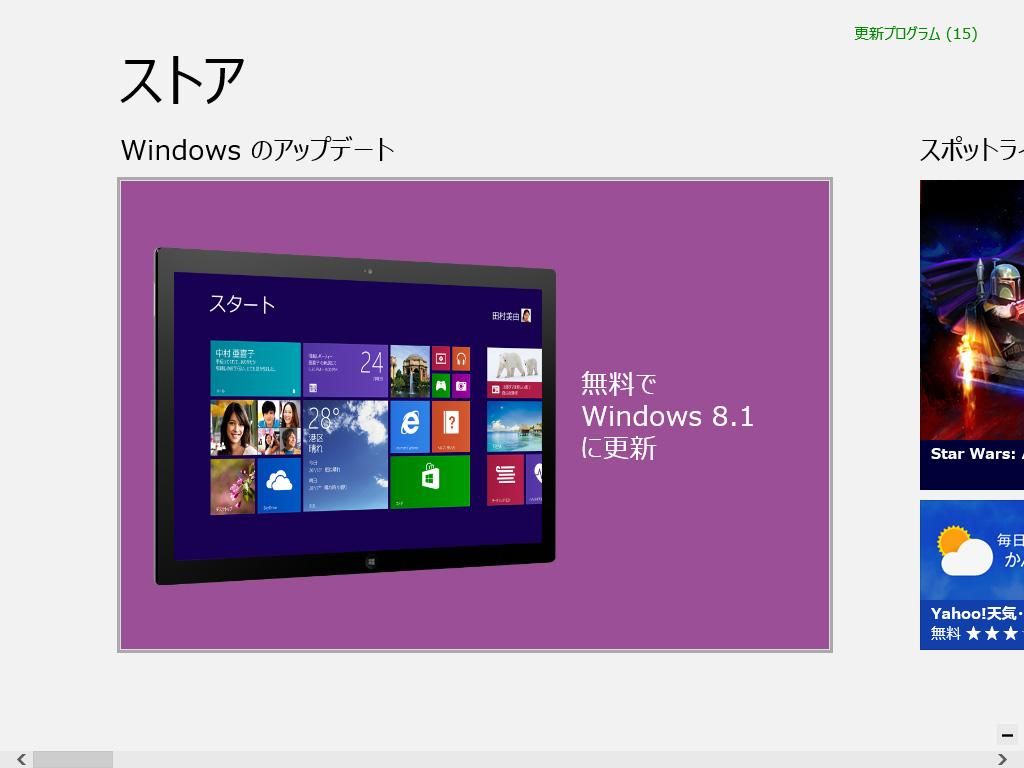
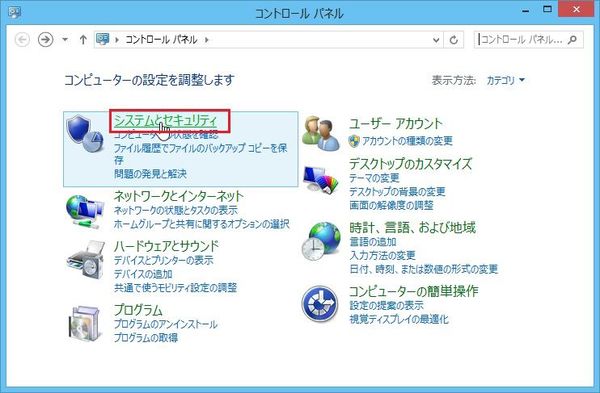
![スタート画面を表示して[ストア]をクリックします。](https://dekiru.net/assets_c/2014/04/20140416_f0101-thumb-600xauto-1347.jpg)
![ストアの画面で[Windowsのアップデート]をクリックします。](https://dekiru.net/assets_c/2014/04/20140416_f0102-thumb-600xauto-1349.jpg)
![[Windows 8.1]画面が表示されるので[ダウンロード]をクリック](https://dekiru.net/assets_c/2014/04/20140416_f0103-thumb-600xauto-1348.jpg)


